苹果13手机铃声静音了怎么调回来 苹果手机静音了怎么调成响铃
日期: 来源:贝斯特安卓网
苹果13手机铃声静音了怎么调回来?当我们在重要场合需要手机铃声响起时,却发现手机静音了,这时该如何调回来呢?苹果手机静音了怎么调成响铃?这是许多苹果手机用户常遇到的问题,在日常使用中我们可能会不小心将手机静音,或者是设置了一些特殊的模式导致手机无法响铃。接下来我们将介绍一些简单的方法来帮助您解决这个问题。
苹果手机静音了怎么调成响铃
具体方法:
1.关闭勿扰模式
打开苹果手机,进入苹果手机设置页面。点击页面专注模式图标,进入专注模式,关闭勿扰模式。
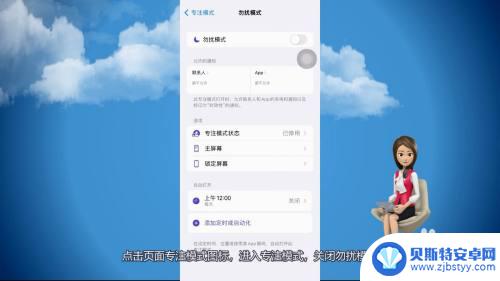
2.点击取消静音
回到设置主页面,点击辅助功能。进入页面点击触控,开启辅助触控,出现小圆点,点击取消静音,关闭静音模式。
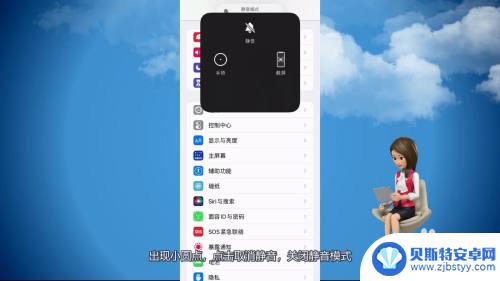
3.拉动音量条
点击设置主页面声音与触控,将铃声和提醒音量条拉至合适音量。苹果手机的静音即可调回响铃。
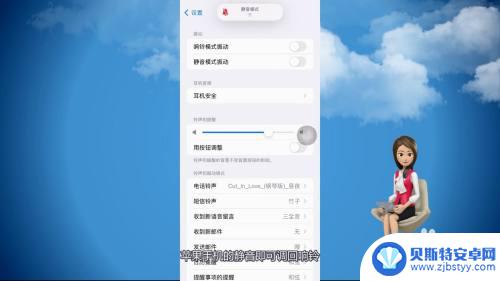
以上是关于如何将苹果13手机铃声调回来的全部内容,如果您不了解,请按照以上步骤进行操作,希望对大家有所帮助。












